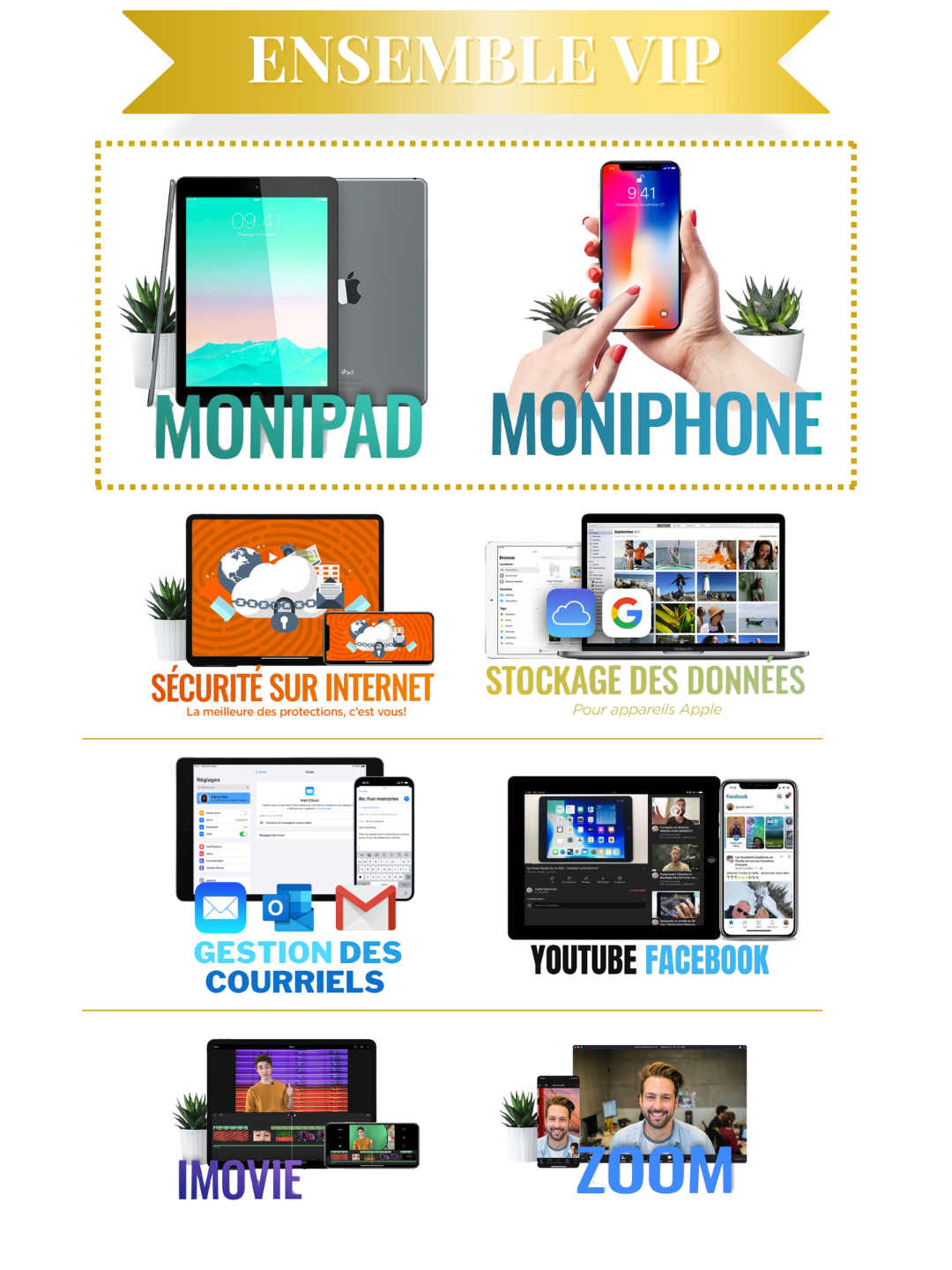Comment rester connecté sans frais d'itinérance ? 📶 Jun 17, 2024
Voyager à l'étranger peut rapidement devenir coûteux si vous utilisez votre forfait de données mobiles sans prendre de précautions. Cet article vous expliquera comment préparer votre téléphone avant de partir, les différentes options pour accéder à Internet une fois à destination, et comment communi...
Ne vous méprenez pas : je suis heureux qu'Apple ait ajouté le bouton Action à l'iPhone 15 Pro et à l'iPhone 15 Pro Max. Il a l'air cool, l'interface de personnalisation est excellente et, si je maîtrisais mieux l'application Shortcuts polyvalente d'Apple, je suis sûr qu'il se révélerait un outil bea...
Premièrement, mettez votre iPad sur l’écran d’accueil puis prenez votre doigt et mettez l'en haut droite de votre écran. Ensuite, descendez votre doigt comme il est illustré dans l’image en bas, pour activer le centre de contrôle.



La petite icône devra être en grise ou d’aucune couleur pour confi...
Qu’est-ce le AirDrop ? Et comment l’utiliser ?
Le AirDrop est une façon facile et simple d’envoyer une ou des photos, des albums, des fichiers ou même des documents à un autre appareil Apple qui se trouve à proximité sans envoyer un courriel ou un message.
En d’autres mots, il partage votre conten...
Pour déterminer la génération de votre iPad, accédez aux réglages de votre appareil, puis recherchez et sélectionnez l'option "Général". Ensuite, appuyez sur "Informations".

Maintenant, dans cette catégorie vous allez allez voir le "Nom du modèle" puisà côté, vous devriez voir "iPad" suivi de la ...
Suivez les instructions pour effectuer la suppression totale d’une application sur votre iPad.
En premier lieu, vous allez vous mettre sur votre écran d’accueil puis avec votre doigt, vous allez appuyer longtemps sur l’application à supprimer. Maintenez votre doigt jusqu’à ce que les application...
Dans cet article vous allez découvrir comment faire une capture d'écran avec votre iPad. (Avec et sans bouton)
Pour effectuer une bonne capture d’écran, nous devons tout simplement déplacer notre doigt vers le bouton menu (celui qui se retrouve au centre bas de l’écran) et de mettre un autre doigt...

J'aime Apprendre est une plateforme en ligne, conçue au Québec, pour aider les gens à tirer le maximum de leur iPad et leur iPhone.
Contactez-nous
Notre équipe est disponible pour répondre à vos questions. Cliquez ci-dessous pour discuter avec nous.